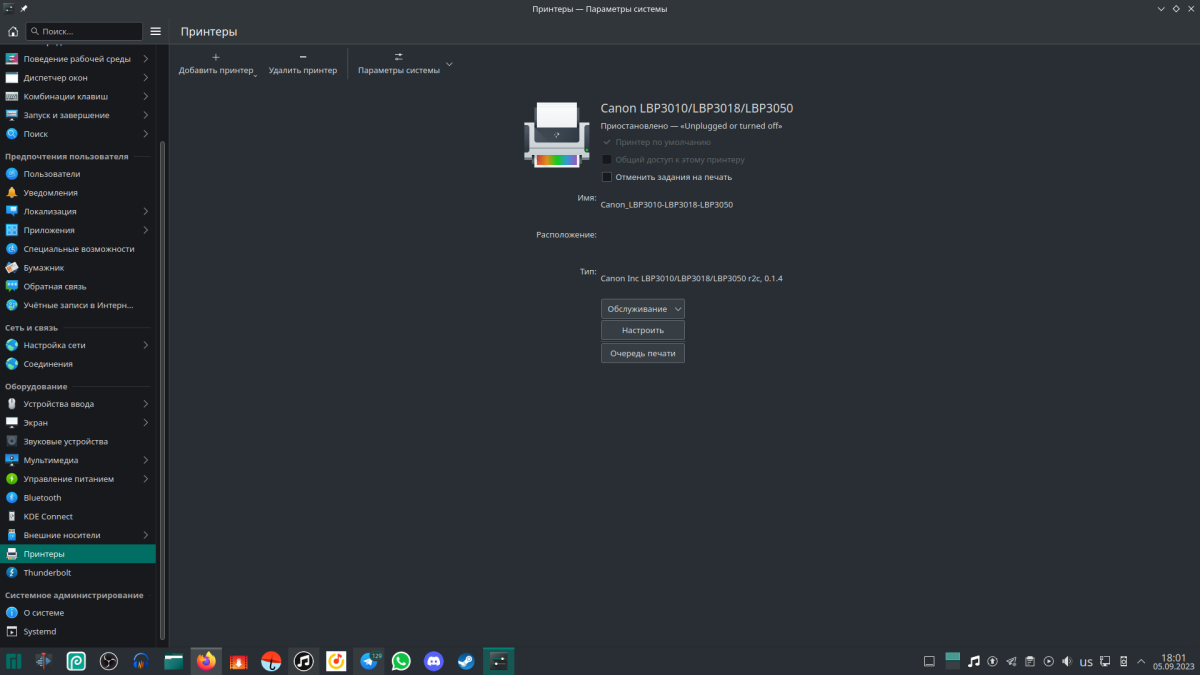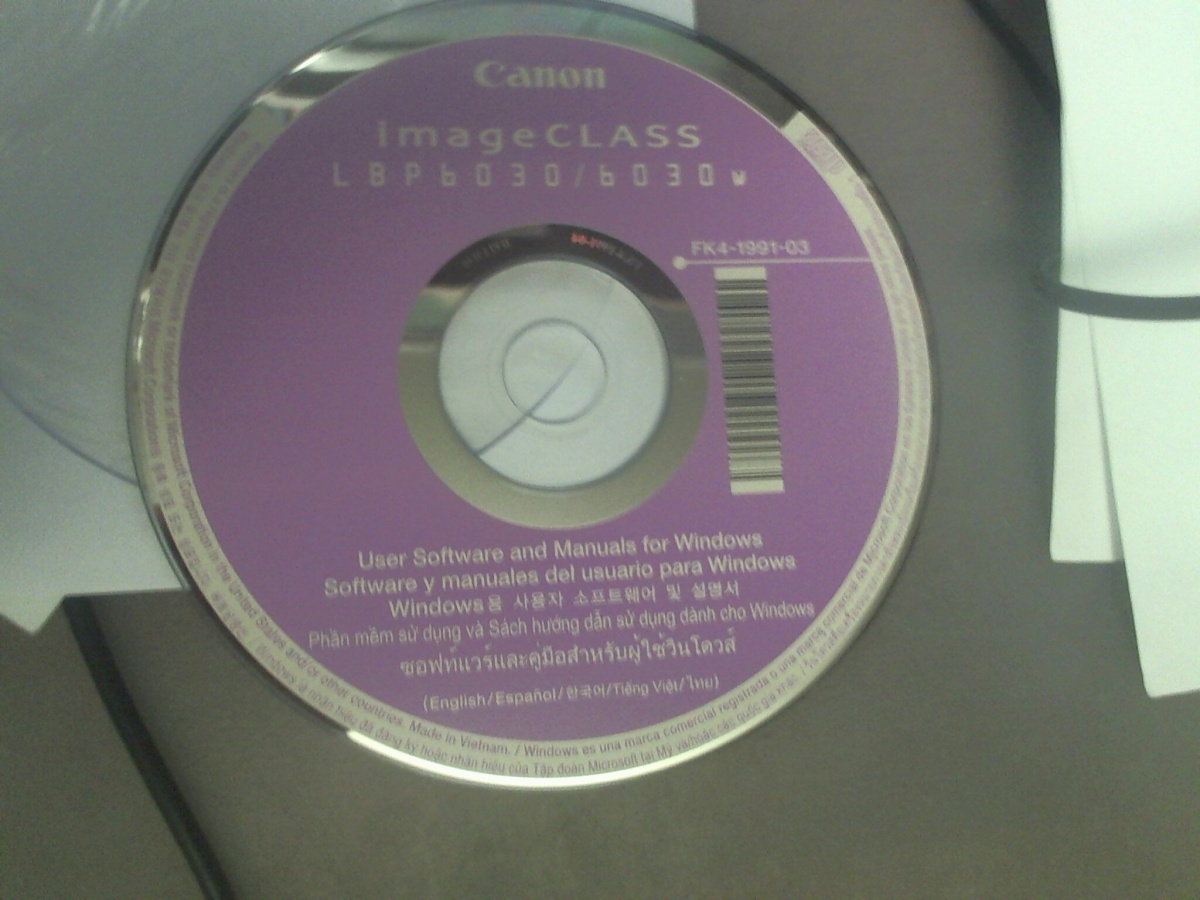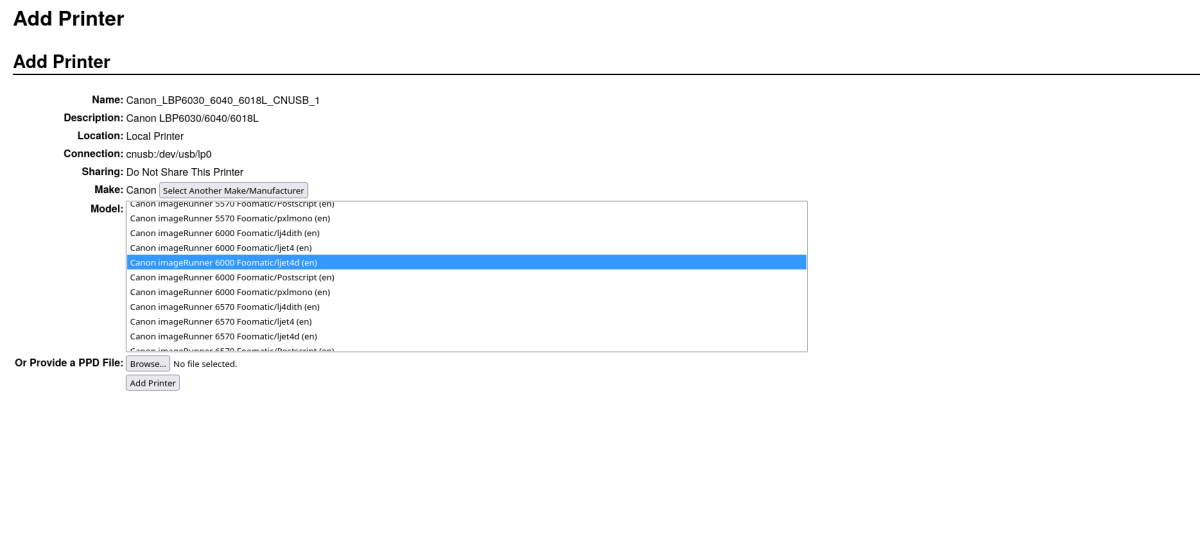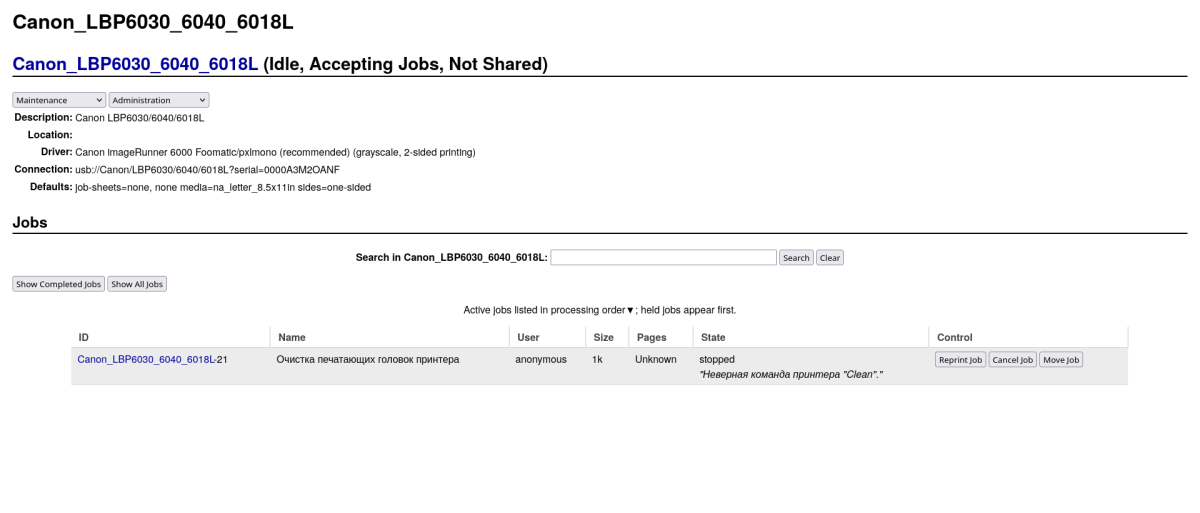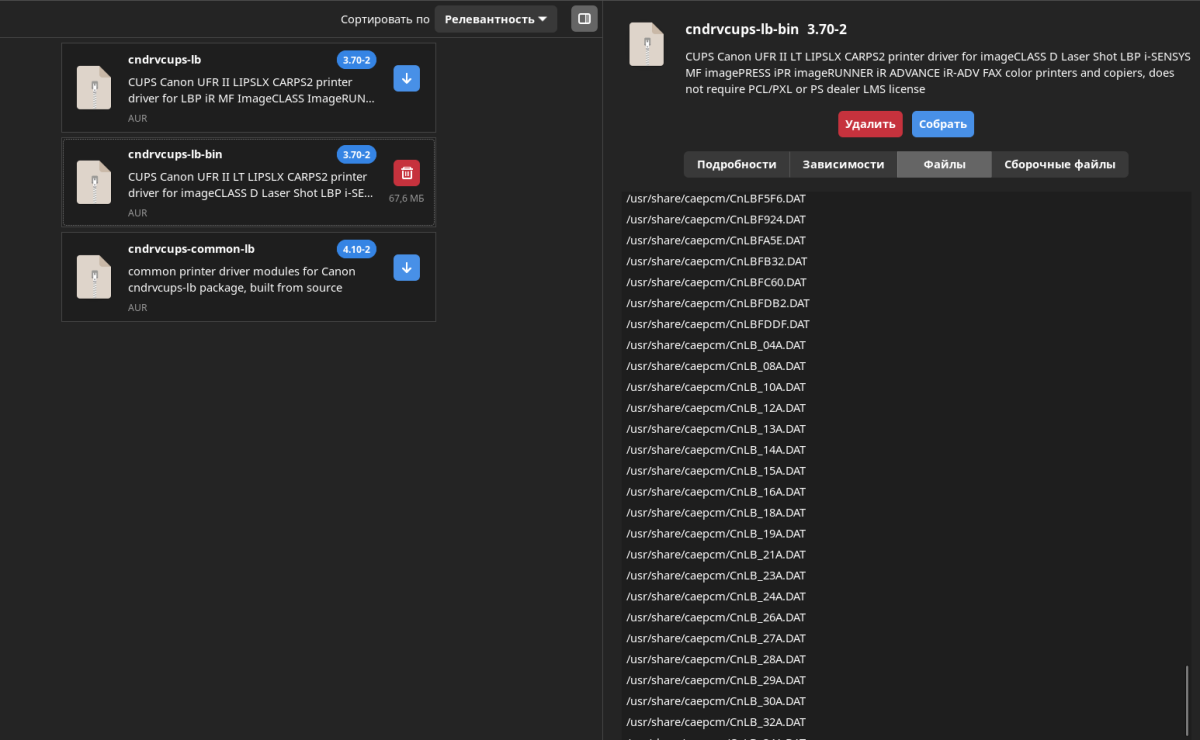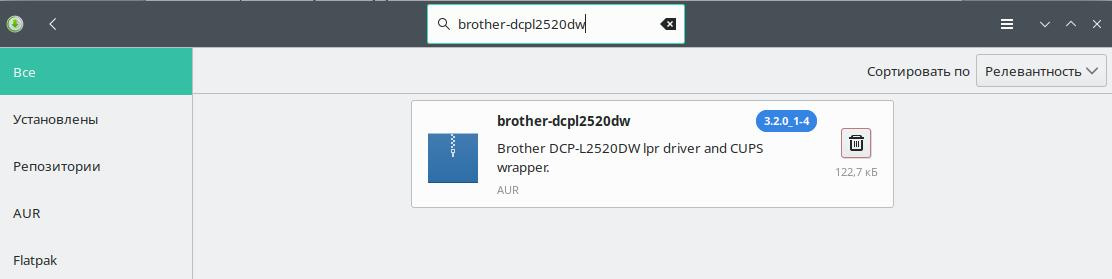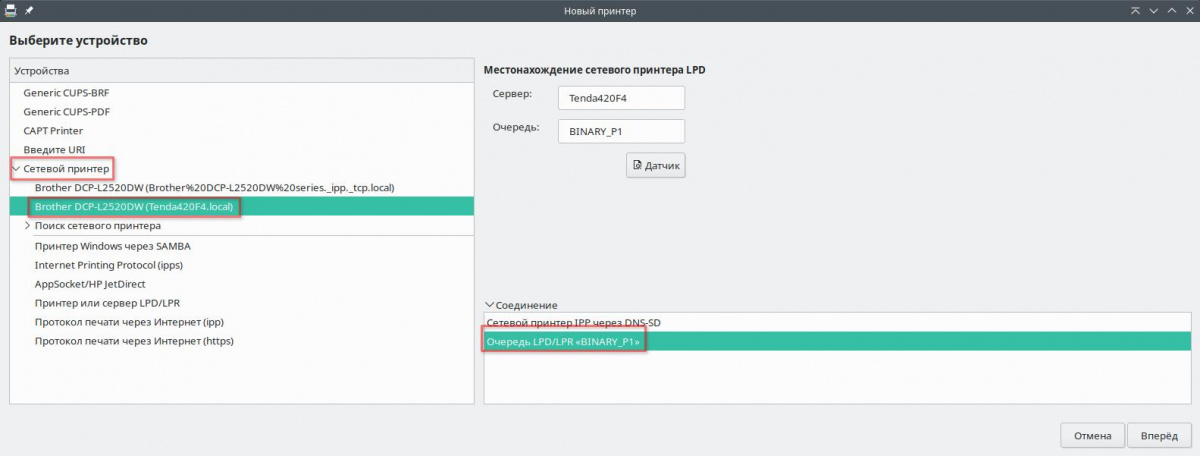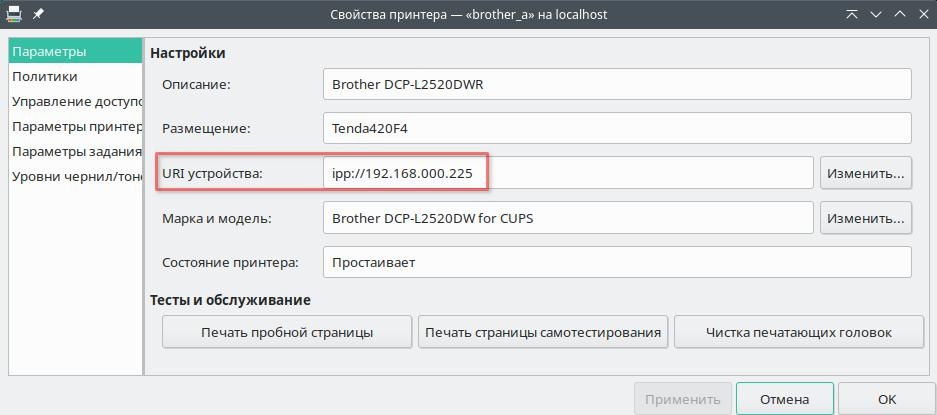Как установить и заставить работать i386.deb в 64 бит системе.
Друзья, прошу больно не пинать и выслушать до конца.
Купи себе головную боль, принтер DCP-L3560CDW. Давно хотел избавиться от 2- принтеров и поставить один. Сделал… Не посмотрев, что драйвер для него только *.deb & *.rpm. Ну всё бы ничего но оба они i386 архитектуры.
Преобразовал в ARCH пакет, ругается на i386 архитектуру и не признаёт для установки. Завершается с ошибкой.
Так вот вопрос, как i386 преобразовать в 64-бит? перекопал весь гугль, ничего толкового не обнаружил. Может кто сталкивался с подобным? Или если (ну в теории) форточный драйвер как-то можно прикрутить, чтобы эта
зверь-машина включилась в полном смысле того слова. Печатать я её заставил по сети, но только с одного компьютера, второй вообще не признаёт его. видит в сети но при попытке поставить драйвер, заканчивается всё ошибкой.
Купи себе головную боль, принтер DCP-L3560CDW. Давно хотел избавиться от 2- принтеров и поставить один. Сделал… Не посмотрев, что драйвер для него только *.deb & *.rpm. Ну всё бы ничего но оба они i386 архитектуры.
Преобразовал в ARCH пакет, ругается на i386 архитектуру и не признаёт для установки. Завершается с ошибкой.
Так вот вопрос, как i386 преобразовать в 64-бит? перекопал весь гугль, ничего толкового не обнаружил. Может кто сталкивался с подобным? Или если (ну в теории) форточный драйвер как-то можно прикрутить, чтобы эта
зверь-машина включилась в полном смысле того слова. Печатать я её заставил по сети, но только с одного компьютера, второй вообще не признаёт его. видит в сети но при попытке поставить драйвер, заканчивается всё ошибкой.